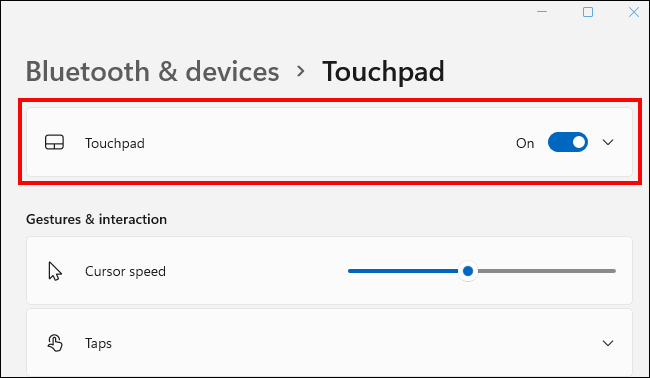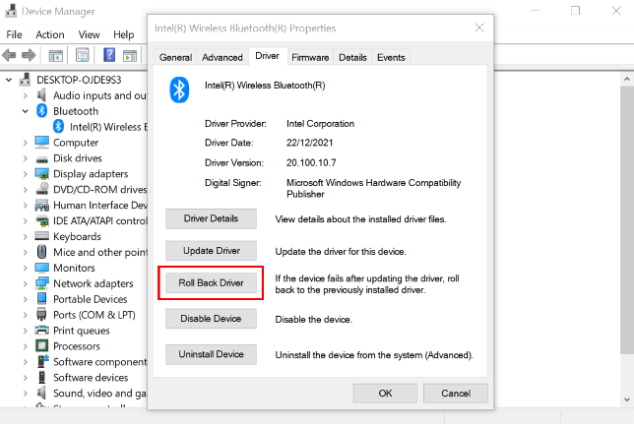ڇا توهان جي ليپ ٽاپ ٽچ پيڊ ڪم ڪرڻ بند ڪيو آهي؟ خوش قسمت، هي مايوس ڪندڙ مسئلو عام طور تي حل ڪرڻ آسان آهي. هتي ليپ ٽاپ ٽچ پيڊ مسئلن جا سڀ کان عام سبب آهن ۽ انهن لاءِ حل آهن.
ٽچ پيڊ فنڪشن ڪيچ استعمال ڪندي بند ڪيو ويو آهي
گهڻو ڪري، جيڪڏهن سڀ ڪجهه نه، ونڊوز ليپ ٽاپ هڪ فنڪشنل ڪنجي کي وقف ڪري ٿو ليپ ٽاپ جي ٽچ پيڊ کي غير فعال ۽ فعال ڪرڻ لاءِ. سوئچ تي علامت اڪثر ڪري هڪ پراڻي فيشن واري ٽچ پيڊ کي ظاهر ڪري ٿو ان سان گڏ هڪ لڪير سان.
دٻايو ۽ رکو فنڪشن ڪي (عام طور تي ليبل ٿيل "fn") ۽ ٽچ پيڊ کي دٻايو غير فعال/فعال ڪنجي جي قطار ۾. توهان جي ليپ ٽاپ جي ٺاھڻ ۽ ماڊل جي لحاظ سان ان جو مقام ۽ ظاھر مختلف ٿيندو، پر سوئچ ممڪن طور تي ٽچ پيڊ وانگر نظر ايندو جنھن جي ذريعي ھلندڙ لڪير سان.
توهان کي اسڪرين تي هڪ پيغام ڏسڻ گهرجي جيڪو توهان کي ٻڌائي ٿو ته ٽچ پيڊ فعال يا غير فعال آهي. جيڪڏهن پيغام فعال آهي، ٽچ پيڊ کي چيڪ ڪريو ته اهو هاڻي ڪم ڪري رهيو آهي.
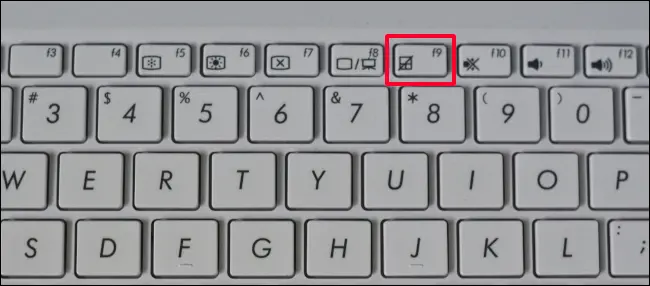
ٽچ پيڊ سيٽنگون ۾ بند ٿيل آهي
ٻئي Windows ۽ macOS توهان کي سيٽنگن ۾ ٽچ پيڊ کي غير فعال ڪرڻ جي اجازت ڏين ٿا. جيڪڏهن ڪو ٻيو ليپ ٽاپ استعمال ڪري رهيو آهي، اهو ممڪن آهي ته ٽچ پيڊ هن طريقي سان بند ٿيل هجي.
ونڊوز ۾، کوليو سيٽنگون> بلوٽوت ۽ ڊوائيسز> ٽچ پيڊ. چيڪ ڪريو ته ٽچ پيڊ هتي غير فعال نه آهي.
توھان جي MacBook تي، ايپل مينيو تي ڪلڪ ڪريو ۽ ڏانھن وڃو سسٽم ترجيحات> رسائي> پوائنٽر ڪنٽرول> ماؤس ۽ ٽريڪ پيڊ. هتي ڪو به سادو ٽريڪ پيڊ آن/آف سوئچ ناهي، پر اتي هڪ اختيار آهي "ٽريڪ پيڊ کي غير فعال ڪرڻ جي صورت ۾ جيڪڏهن ڪو ٻاهرين ماؤس ڳنڍيل آهي." پڪ ڪريو ته هي اختيار نه چونڊيو ويو آهي.
ٻئي ڊوائيس کي فعال ڪرڻ ٽچ پيڊ کي غير فعال ڪيو
جيئن مٿي بيان ڪيو ويو آهي، توهان جو MacBook سيٽ ڪري سگهجي ٿو خودڪار طريقي سان ٽريڪ پيڊ کي غير فعال ڪرڻ لاءِ جڏهن ٻاهرين ماؤس ڳنڍيل هجي. ونڊوز ۾ ليپ ٽاپ جي ٽچ پيڊ کي غير فعال ڪرڻ لاءِ ساڳي سيٽنگ آهي جڏهن هڪ ماؤس ڳنڍيل آهي.
ونڊوز ۾، کوليو سيٽنگون> بلوٽوت ۽ ڊوائيسز> ٽچ پيڊ. ان کي وڌائڻ لاءِ ٽچ پيڊ سيڪشن تي ڪلڪ ڪريو، پوءِ اڳيان دٻي کي چيڪ ڪريو ”جڏهن ماؤس ڳنڍيو وڃي ته ٽچ پيڊ تي ڇڏي ڏيو.
ٽيبليٽ موڊ ۾ تبديل ڪرڻ ٽچ پيڊ کي غير فعال ڪيو
ونڊوز ليپ ٽاپ تي ٽيبليٽ موڊ تي سوئچ ڪرڻ ٽچ پيڊ کي غير فعال ڪري سگھي ٿو. هي ٽچ اسڪرين استعمال ڪرڻ دوران ٽچ پيڊ مان ناپسنديده ان پٽ کي روڪڻ ۾ مدد ڪري ٿي.
ونڊوز 11 ۾، ٽيبليٽ موڊ پاڻمرادو فعال ٿي ويندو آهي جڏهن هڪ 2-ان-1 ليپ ٽاپ کي ٽيبليٽ فارم ۾ فولڊ ڪيو ويندو آهي. اهو پڻ چالو ڪيو ويندو جيڪڏهن توهان هٽايو هڪ هٽائڻ وارو ڪيبورڊ. ظاهر آهي، جيڪڏهن توهان ڪيبورڊ کي هٽايو، توهان ٽچ پيڊ استعمال ڪرڻ جي ڪوشش نه ڪندا.
Windows 10 هي خودڪار ڪارڪردگي نه آهي. متبادل طور تي، ٽچ اسڪرين ليپ ٽاپ کي تبديل ڪري سگھجي ٿو ٽيبليٽ موڊ ۾ تڪڙي سيٽنگون پينل مان ايڪشن سينٽر ۾. ٽاسڪ بار ۾ (چيٽ بلبل) آئڪن تي ڪلڪ ڪري، يا Windows + A کي دٻائڻ سان ايڪشن سينٽر کوليو، ۽ پڪ ڪريو ته ٽيبلٽ موڊ بند آهي.
ليپ ٽاپ کي ٻيهر شروع ڪرڻ جي ضرورت آهي
اھو ھڪڙو مشڪل سوال آھي، پر ھڪڙو جيڪو اڃا تائين پڇڻ جي ضرورت آھي: ڇا توھان ان کي بند ڪرڻ جي ڪوشش ڪئي آھي ۽ بار بار؟ جيڪڏهن توهان جو ليپ ٽاپ هميشه سليپ موڊ يا سليپ موڊ ۾ رهجي ويو آهي، ان کي ٻيهر شروع ڪرڻ سان مسئلو حل ٿي سگهي ٿو. ليپ ٽاپ کي بند ڪريو ۽ 30 سيڪنڊن لاء انتظار ڪريو باقي بجلي کي ختم ڪرڻ جي اجازت ڏيڻ لاء. ليپ ٽاپ کي آن ڪريو ۽ چيڪ ڪريو ته ٽچ پيڊ ڪم ڪري رهيو آهي.
جيڪڏهن اهو مسئلو حل ڪري ٿو، اهو اڃا تائين هڪ سافٽ ويئر جي مسئلي جي نشاني ٿي سگهي ٿو. ڪجھ منٽ وٺو چيڪ ڪرڻ ۽ انسٽال ڪرڻ لاءِ ڪنهن به دستياب سسٽم اپڊيٽ، جيئن هيٺ ڏيکاريل آهي.
ڊيوائس ڊرائيورن کي اپڊيٽ ڪرڻ سبب تڪرار پيدا ٿيو
يقيناً اها صلاح ڏني وئي آهي ته توهان پنهنجي ليپ ٽاپ کي سٺي نموني هلائڻ لاءِ ڊرائيورن کي باقاعدي اپڊيٽ ڪيو. بدقسمتي سان، ڇاڪاڻ ته PC ترتيبن کي معياري نه ڪيو ويو آهي، اهو تقريبا ناممڪن آهي ته ڪجهه ڊرائيور جي تڪرار کان بچڻ لاء.
هڪ ڊرائيور تڪرار جو مطلب آهي ته هڪ نصب ٿيل سافٽ ويئر کي اپڊيٽ ڪرڻ غير متوقع طور تي اثر انداز ٿئي ٿو ته سافٽ ويئر جو ٻيو حصو ڪيئن ڪم ڪري ٿو. جيڪڏهن ٽچ پيڊ ڪنهن به ڊرائيور کي اپڊيٽ ڪرڻ کان پوء جلدي ڪم ڪرڻ بند ڪري، هڪ ڊرائيور تڪرار مسئلو ٿي سگهي ٿو.
ونڊوز ۾، توهان ڊوائيس مئنيجر ۾ ڊرائيور اپڊيٽ کي واپس ڪري سگھو ٿا. ڊيوائس مئنيجر کي کوليو ۽ ڊوائيس ڳوليو جنهن لاءِ ڊرائيور کي اپڊيٽ ڪيو ويو آهي. صحيح ڪلڪ ڪريو ۽ "پراپرٽيز" چونڊيو. پراپرٽي پين ۾ ڊرائيورز ٽيب کوليو، ۽ رول بيڪ ڊرائيور بٽڻ تي ڪلڪ ڪريو.
جيڪڏهن توهان macOS استعمال ڪري رهيا آهيو، توهان ڊرائيور اپڊيٽ کي واپس نه ٿا ڪري سگهو Windows ۾. پر جيڪڏهن توهان وٽ تازو ٽائيم مشين جو بيڪ اپ آهي، ته توهان ڊرائيور کي اپڊيٽ ڪرڻ کان پهريان ٻيهر بحال ڪري سگهو ٿا.
ٽچ پيڊ BIOS ۾ بند ٿيل آهي
ليپ ٽاپ ٽچ پيڊ کي BIOS سيٽنگن ۾ بند ڪري سگھجي ٿو. اڪثر وقت، چمڪائڻ يا BIOS کي اپڊيٽ ڪرڻ ٽچ پيڊ سيٽنگ کي تبديل ڪري سگھي ٿو. توھان چيڪ ڪري سگھوٿا BIOS سيٽنگون ۾ بوٽنگ ڪندي.
پنھنجي ليپ ٽاپ کي چالو ڪريو ۽ BIOS ۾ بوٽ ڪرڻ لاء استعمال ڪيل چيڪ تي ڪلڪ ڪريو. جنهن کي توهان کي دٻائڻ جي ضرورت آهي هارڊويئر ٺاهيندڙن جي وچ ۾ مختلف آهي، پر اهو عام طور تي F2، F10، يا F12 آهي. "ترقي يافته" BIOS سيٽنگون ۾، "Touchpad" يا "اندروني پوائنٽنگ ڊيوائس" کي ڏسو ۽ پڪ ڪريو ته اهو غير فعال نه آهي. BIOS سيٽنگن مان نڪرڻ کان پهريان ڪنهن به تبديلي کي محفوظ ڪرڻ جي پڪ ڪريو.
ٽچ پيڊ يا هٿ گندا آهن
جيستائين توهان وٽ تمام پراڻو ليپ ٽاپ نه آهي، ٽچ پيڊ امڪاني طور تي قابل هوندو. ان جو مطلب اهو آهي ته اهو توهان جي آڱرين مان ننڍڙن برقي چارجن کي ڳولڻ سان ڪم ڪري ٿو جڏهن توهان انهن کي ڇڪيو. مٽي، خاص طور تي چکن، ٽچ پيڊ جي مٿاڇري تي يا توهان جي آڱرين تي، ڪئپسيٽي سطح کي ان پٽ کي ڳولڻ کان روڪي سگھي ٿو.
نرم ڪپڙي تي ليپ ٽاپ جي صفائي واري وائپس يا آئوسوپروپيل الڪوحل سان مٽي ٿيل ٽچ پيڊ کي احتياط سان صاف ڪريو. اهو بهتر آهي ته اهو ليپ ٽاپ کي بند ڪرڻ ۽ ان پلگ ان سان ڪرڻ. Isopropyl الڪوحل بجليءَ جي اجزاء کي نقصان نه پهچائيندو، پر ٻين قسمن جي صفائي جي سيال ٿي سگهي ٿي. ليپ ٽاپ کي آن ڪرڻ کان اڳ ٽچ پيڊ کي سڪي وڃڻ جي اجازت ڏيو.
سسٽم تازه ڪاريون نصب ٿيڻ گهرجن
ٻئي Microsoft ۽ ايپل باقاعده سسٽم سافٽ ويئر اپڊيٽ جاري ڪن ٿا. سسٽم تازه ڪاريون سيڪيورٽي کي بهتر بڻائي، سڃاتل مسئلن کي حل ڪن ٿا، ۽ عام طور تي توهان جي ڪمپيوٽر کي آساني سان هلائڻ ۾ مدد ڪن ٿيون. اهي ڪنهن به مسئلي کي حل ڪري سگھن ٿا، بشمول سافٽ ويئر جي تڪرار جو قسم جيڪو ٽچ پيڊ کي ڪم ڪرڻ کان روڪي سگھي ٿو.
ونڊوز ۾، کوليو سيٽنگون> تازه ڪاريون ۽ سيڪيورٽي> ونڊوز اپڊيٽ. چيڪ ڪريو تازه ڪاري لاءِ بٽڻ تي ڪلڪ ڪريو، پوءِ ڊائون لوڊ ڪريو ۽ انسٽال ڪريو ڪا به دستياب اپڊيٽ.
توهان جي MacBook تي، ايپل مينيو تي ڪلڪ ڪريو> سسٽم ترجيحات> سافٽ ويئر اپڊيٽ. سڀ دستياب تازه ڪاريون ڳولھيو ۽ انھن کي انسٽال ڪرڻ لاءِ ھاڻي تازه ڪاري بٽڻ تي ڪلڪ ڪريو.
جيڪڏهن سڀ ڪجهه ناڪام ٿئي، مائوس استعمال ڪريو
جيڪڏهن مٿي ڏنل سڀئي قدم ٽچ پيڊ مسئلي کي حل ڪرڻ ۾ ناڪام ٿين ٿا، پوء اهو ٿي سگهي ٿو هارڊويئر مسئلو. توھان جي ليپ ٽاپ جي ٺاھيندڙ سان صلاح ڪريو اھو ڏسڻ لاءِ ته اھو اڃا تائين وارنٽي ھيٺ آھي. اهو پڻ ٿي سگهي ٿو مرمت ڪرڻ يا ٽچ پيڊ پاڻ کي تبديل ڪرڻ، جيتوڻيڪ توهان کي خبردار ڪيو وڃي ته اسان هر صورت ۾ DIY ٽيڪنالاجي مرمت جي سفارش نٿا ڪريون.
توھان ضرور استعمال ڪري سگھوٿا ماؤس کي ٽچ پيڊ جي بدران. هتي ڪافي سٺا بلوٽوٿ چوٿون موجود آهن، پر هڪ وائرڊ يو ايس بي ماؤس به ٺيڪ ڪم ڪندو جيڪڏهن ڪيبل توهان کي تنگ نه ڪري.